phpMyAdming更改mysql账户密码
【图文教程】WindowsServer2012一键安装PHP环境(PHP5.4+FastCGI模式)
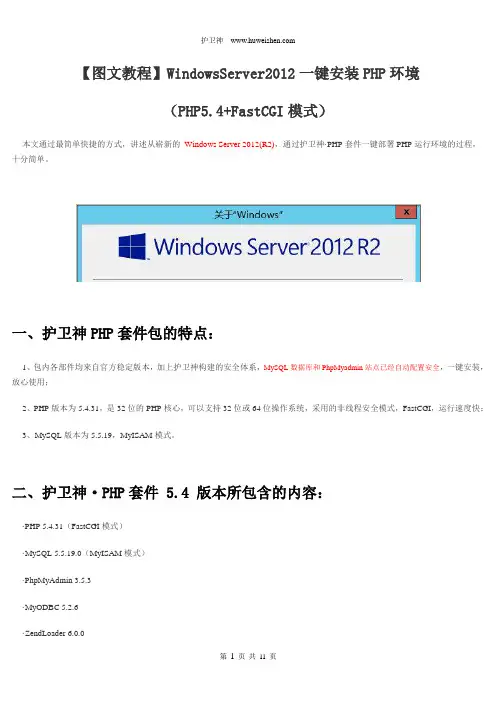
【图文教程】WindowsServer2012一键安装PHP环境(PHP5.4+FastCGI模式)本文通过最简单快捷的方式,讲述从崭新的Windows Server 2012(R2),通过护卫神·PHP套件一键部署PHP运行环境的过程,十分简单。
一、护卫神PHP套件包的特点:1、包内各部件均来自官方稳定版本,加上护卫神构建的安全体系,MySQL数据库和PhpMyadmin站点已经自动配置安全,一键安装,放心使用;2、PHP版本为5.4.31,是32位的PHP核心,可以支持32位或64位操作系统,采用的非线程安全模式,FastCGI,运行速度快;3、MySQL版本为5.5.19,MyISAM模式。
二、护卫神·PHP套件 5.4 版本所包含的内容:·PHP 5.4.31(FastCGI模式)·MySQL 5.5.19.0(MyISAM模式)·PhpMyAdmin 3.5.3·MyODBC 5.2.6·ZendLoader 6.0.0·MySQL密码修改器三、安装步骤:1、首先要配置IIS环境,需要开启的功能如图:2、然后,下载PHP套件,解压后,先点击“vcredist(VC9运行环境安装).exe”安装VC运行环境,再点击“护卫神·PHP套件(FastCGI-PHP5.4.31-32bit)exe”开始安装:3、选择安装位置,一般默认选择D盘即可,此时MySQL数据也会放到这个位置:4、安装完成,记得修改root密码5、安装完成,点击【管理PhpMyAdmin】进入MySQL数据库管理:6、输入默认的账户密码,账户为root,密码为 务必记得修改(phpmyadmin默认端口为999)7、进入PhpMyAdmin管理中心8、运行phpinfo(); 查看PHP版本信息:9、打开护卫神·主机管理系统(http://127.0.0.1:6588/admin/),如果要开设MySQL数据库,请设置Root密码:10、创建MySQL数据库,名为:mysqltest54 ,注意不要用数字开头11、数据库创建完成11、刷新PhpMyAdmin,可以看到新创建的mysqltest54已经创建成功了:护卫神四、注意事项:1、PHP5.4套件能运行在Windows 2003/2008/2012平台,是32位套件;2、建议搭配【护卫神·主机管理系统】使用,安全方便。
Apache2.4 + Php5.6 + Mysql5.6 + phpmyadmin4.4安装
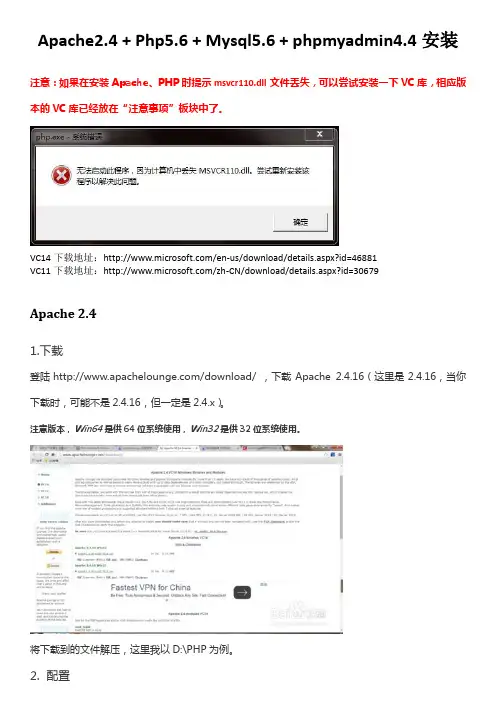
Apache2.4 + Php5.6 + Mysql5.6 + phpmyadmin4.4安装注意:如果在安装Apache、PHP时提示msvcr110.dll文件丢失,可以尝试安装一下VC库,相应版本的VC库已经放在“注意事项”板块中了。
VC14下载地址:/en-us/download/details.aspx?id=46881VC11下载地址:/zh-CN/download/details.aspx?id=30679Apache 2.41.下载登陆 /download/ ,下载Apache 2.4.16(这里是2.4.16,当你下载时,可能不是2.4.16,但一定是2.4.x)。
注意版本,Win64是供64位系统使用,Win32是供32位系统使用。
将下载到的文件解压,这里我以D:\PHP为例。
2.配置2.1用记事本打开 D:\Apache\conf\httpd.conf ,准备修改Apache配置文件。
注意:如果你的版本号与笔者的不完全相符,你可以选择关键词搜索;如果完全一样,你可以简单点,直接转到行数。
注意:如果你的记事本没有”转到“功能,请先依次点开”格式“-->”自动换行“,把”自动换行“对钩去掉,就有了。
2.2第37行,关键词:ServerRoot "c:/Apache24"这是Apache的安装目录,按照自己的实际情况(解压到哪就写什么)填写,这里我填写“D:/Apache “。
注意:记住当在Windows 环境下的Apache 配置文件中添加路径值时,所有的反斜线,如 c:\directory\file.ext,应转换为正斜线: c:/directory/file.ext。
对目录来说,也必须由斜线结尾。
2.3第209行,关键词:ServerAdmin admin@这是Apache管理员Email地址,改不改无所谓。
第218行,关键词:#ServerName :80这是Apache的服务器地址,把前面的”#“去掉,把”“改成”localhost“。
lamp+zend+phpmyadmin安装文档
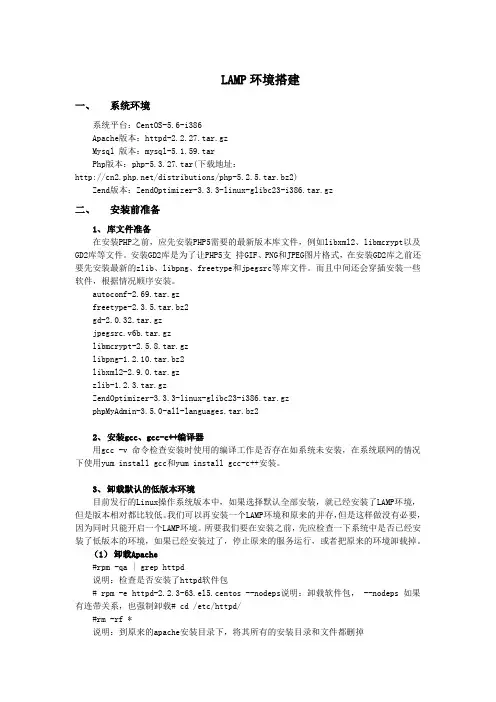
LAMP环境搭建一、系统环境系统平台:CentOS-5.6-i386Apache版本:httpd-2.2.27.tar.gzMysql 版本:mysql-5.1.59.tarPhp版本:php-5.3.27.tar(下载地址:/distributions/php-5.2.5.tar.bz2)Zend版本:ZendOptimizer-3.3.3-linux-glibc23-i386.tar.gz二、安装前准备1、库文件准备在安装PHP之前,应先安装PHP5需要的最新版本库文件,例如libxml2、libmcrypt以及GD2库等文件。
安装GD2库是为了让PHP5支持GIF、PNG和JPEG图片格式,在安装GD2库之前还要先安装最新的zlib、libpng、freetype和jpegsrc等库文件。
而且中间还会穿插安装一些软件,根据情况顺序安装。
autoconf-2.69.tar.gzfreetype-2.3.5.tar.bz2gd-2.0.32.tar.gzjpegsrc.v6b.tar.gzlibmcrypt-2.5.8.tar.gzlibpng-1.2.10.tar.bz2libxml2-2.9.0.tar.gzzlib-1.2.3.tar.gzZendOptimizer-3.3.3-linux-glibc23-i386.tar.gzphpMyAdmin-3.5.0-all-languages.tar.bz22、安装gcc、gcc-c++编译器用gcc -v 命令检查安装时使用的编译工作是否存在如系统未安装,在系统联网的情况下使用yum install gcc和yum install gcc-c++安装。
3、卸载默认的低版本环境目前发行的Linux操作系统版本中,如果选择默认全部安装,就已经安装了LAMP环境,但是版本相对都比较低。
我们可以再安装一个LAMP环境和原来的并存,但是这样做没有必要,因为同时只能开启一个LAMP环境。
WIN7下配置 IIS7.0+PHP+MySQL+Zend+Phpmyadmin
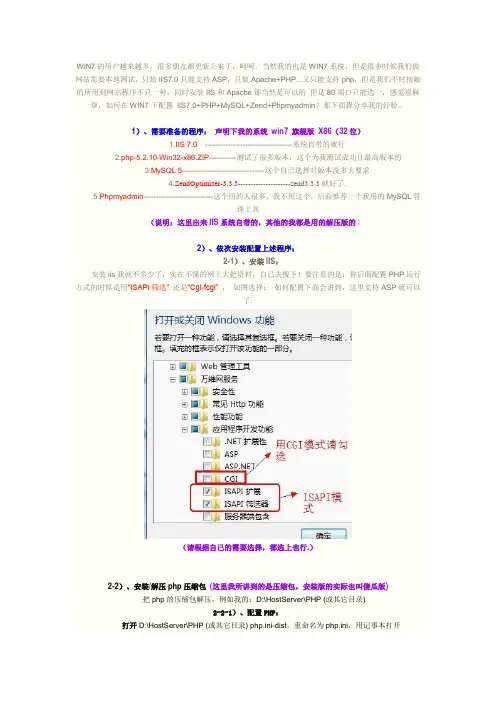
WIN7的用户越来越多,很多朋友都更新上来了,呵呵,当然我的也是WIN7系统,但是很多时候我们做网站需要本地测试,只装IIS7.0只能支持ASP,只装Apache+PHP...又只能支持php,但是我们平时接触的所用到网站程序不只一种,同时安装IIS和Apache那当然是可以的但是80端口只能选一,感觉很麻烦,如何在WIN7下配置IIS7.0+PHP+MySQL+Zend+Phpmyadmin?那下面我分享我的经验。
1)、需要准备的程序:声明下我的系统win7 旗舰版X86(32位)1.IIS 7.0-----------------------------------系统自带的就行2.php-5.2.10-Win32-x86.ZIP-----------测试了很多版本,这个为我测试成功且最高版本的3.MySQL 5---------------------------------这个自己选择对版本没多大要求4.ZendOptimizer-3.3.3---------------------zend3.3.3就好了.5.Phpmyadmin----------------------------这个用的人很多,我不用这个,后面推荐一个我用的MySQL管理工具(说明:这里出来IIS系统自带的,其他的我都是用的解压版的)2)、依次安装配置上述程序:2-1)、安装IIS:安装iis我就不多少了,实在不懂的网上大把资料,自己去搜下!要注意的是:你后面配置PHP运行方式的时候是用“ISAPI筛选”还是“Cgi-fcgi”,如图选择:如何配置下面会讲到,这里支持ASP就可以了.(请根据自己的需要选择,都选上也行.)2-2)、安装/解压php压缩包(这里我所讲到的是压缩包,安装版的实际也叫傻瓜版)把php的压缩包解压,例如我的:D:\HostServer\PHP (或其它目录)2-2-1)、配置PHP:打开D:\HostServer\PHP (或其它目录) php.ini-dist,重命名为php.ini,用记事本打开查找:extension_dir = "./"将其路径知道你的PHP目录下的扩展功能目录中,这里PHP5对应修改为extension_dir = "D:/PHP/php5/ext"。
忘记数据库密码怎么办
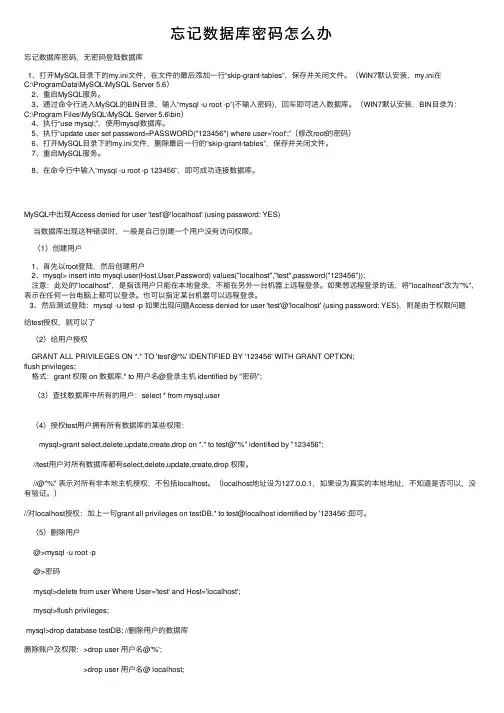
忘记数据库密码怎么办忘记数据库密码,⽆密码登陆数据库1、打开MySQL⽬录下的my.ini⽂件,在⽂件的最后添加⼀⾏“skip-grant-tables”,保存并关闭⽂件。
(WIN7默认安装,my.ini在C:\ProgramData\MySQL\MySQL Server 5.6)2、重启MySQL服务。
3、通过命令⾏进⼊MySQL的BIN⽬录,输⼊“mysql -u root -p”(不输⼊密码),回车即可进⼊数据库。
(WIN7默认安装,BIN⽬录为:C:\Program Files\MySQL\MySQL Server 5.6\bin)4、执⾏“use mysql;”,使⽤mysql数据库。
5、执⾏“update user set password=PASSWORD("123456") where user='root';”(修改root的密码)6、打开MySQL⽬录下的my.ini⽂件,删除最后⼀⾏的“skip-grant-tables”,保存并关闭⽂件。
7、重启MySQL服务。
8、在命令⾏中输⼊“mysql -u root -p 123456”,即可成功连接数据库。
MySQL中出现Access denied for user 'test'@'localhost' (using password: YES)当数据库出现这种错误时,⼀般是⾃⼰创建⼀个⽤户没有访问权限。
(1)创建⽤户1、⾸先以root登陆,然后创建⽤户2、mysql> insert into er(Host,User,Password) values("localhost","test",password("123456")); 注意:此处的"localhost",是指该⽤户只能在本地登录,不能在另外⼀台机器上远程登录。
phpmyadmincrack用法
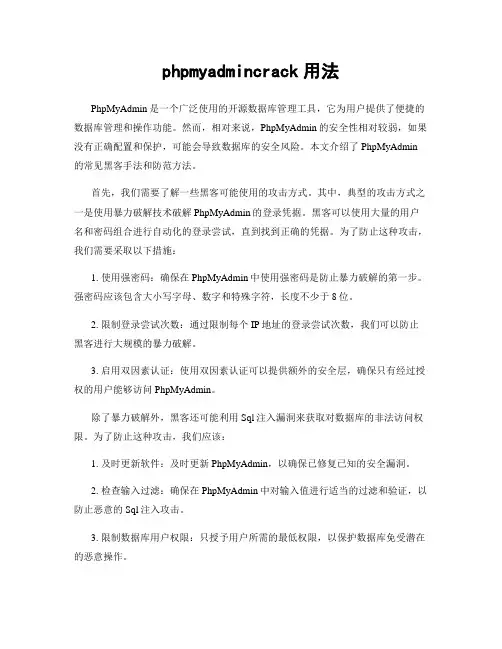
phpmyadmincrack用法PhpMyAdmin是一个广泛使用的开源数据库管理工具,它为用户提供了便捷的数据库管理和操作功能。
然而,相对来说,PhpMyAdmin的安全性相对较弱,如果没有正确配置和保护,可能会导致数据库的安全风险。
本文介绍了PhpMyAdmin 的常见黑客手法和防范方法。
首先,我们需要了解一些黑客可能使用的攻击方式。
其中,典型的攻击方式之一是使用暴力破解技术破解PhpMyAdmin的登录凭据。
黑客可以使用大量的用户名和密码组合进行自动化的登录尝试,直到找到正确的凭据。
为了防止这种攻击,我们需要采取以下措施:1. 使用强密码:确保在PhpMyAdmin中使用强密码是防止暴力破解的第一步。
强密码应该包含大小写字母、数字和特殊字符,长度不少于8位。
2. 限制登录尝试次数:通过限制每个IP地址的登录尝试次数,我们可以防止黑客进行大规模的暴力破解。
3. 启用双因素认证:使用双因素认证可以提供额外的安全层,确保只有经过授权的用户能够访问PhpMyAdmin。
除了暴力破解外,黑客还可能利用Sql注入漏洞来获取对数据库的非法访问权限。
为了防止这种攻击,我们应该:1. 及时更新软件:及时更新PhpMyAdmin,以确保已修复已知的安全漏洞。
2. 检查输入过滤:确保在PhpMyAdmin中对输入值进行适当的过滤和验证,以防止恶意的Sql注入攻击。
3. 限制数据库用户权限:只授予用户所需的最低权限,以保护数据库免受潜在的恶意操作。
总的来说,为了保护PhpMyAdmin免受潜在的黑客攻击,我们需要采取一系列的措施,包括使用强密码、限制登录尝试次数、启用双因素认证、及时更新软件、检查输入过滤和限制数据库用户权限。
通过这些安全措施的组合,我们可以提高PhpMyAdmin的安全性,保护数据库的完整性和保密性。
iis7配置php教程
Web服务器:windows2008下IIS7.0+PHP+Mysql+zend+phpmyadmin配置教程确认你已经准备好了以下程序:mysql-5.1.32-win32phpMyAdmin-3.2.0.1ZendOptimizer-3.3.3一、安装MySQL(1),双击MySQL-essential-5.0.45-win32.msi:选择Custom自定义安装:点击"Change"更改MySQL安装目录:待文件复制安装完毕后,进行MySQL设置界面,单击Finish:选择Detailed Configuration(详细配置):选择MySQL运行模式:Server Machine:·Developer Machine(开发机器):该选项代表典型个人用桌面工作站。
假定机器上运行着多个桌面应用程序。
将MySQL服务器配置成使用最少的系统资源。
·Server Machine(服务器):该选项代表服务器,MySQL服务器可以同其它应用程序一起运行,例如FTP、email和web服务器。
MySQL服务器配置成使用适当比例的系统资源。
·Dedicated MySQL Server Machine(专用MySQL服务器):该选项代表只运行MySQL服务的服务器。
假定运行没有运行其它应用程序。
MySQL服务器配置成使用所有可用系统资源。
选择MySQL数据库默认存储方式:Non-Transactional Database Only(MYISAM):通过Database Usage(数据库使用)对话框,你可以指出创建MySQL表时使用的表处理器。
通过该选项,你可以选择是否使用InnoDB储存引擎,以及InnoDB 占用多大比例的服务器资源。
Multifunctional Database(多功能数据库):选择该选项,则同时使用InnoDB和MyISAM 储存引擎,并在两个引擎之间平均分配资源。
mantis安装09-06
一.软件准备:1.操作环境Windows 7 家庭版2.安装软件:Xampp-win32-1.8.0-installer.exeNavicate Lite for mysql(5.5.8)Mantis(1.1.0a4)JpGraph(2.3.3)二.安装xampp1.下载完xampp后,进行安装,安装目录自定,如安装在D:\Program Files\xampp,如图1所示。
图1输入安装路径2.下一步,选择SERVICE SECTION图2选择安装服务项3.注意:默认apache端口是80,mysql是3306,如果端口被占用了,需要设置端口,一般IIS会占用apache的80端口,最好把IIS服务停止掉。
4.安装完成后,如图3所示,apache和mysql就自动启动了。
图3xampp安装完成5.点击上图Apache那行的Admin按钮,弹出XAMPP页面,选择中午,如图4所示。
图4选择中文页面6.点击左边“安全”,出现XAMPP安全页面。
如图5所示。
图5 XAMPP安全7.点击图中http://localhost/security/xamppsecurity.php链接,设置mysql中root的密码,如图6所示,密码root设置成功。
图6MySql密码设置成功三.mysql(5.5.8)1.双击安装文件,一路next后,安装成功。
2.打开Navicate Lite软件,是mysql软件的图形界面。
创建连接后,新建数据库mantis。
如图7所示。
图7 新建mantis数据库3.新建完mantis数据库后,点击管理用户,增加一个用户,用户名和密码最好都设为mantis,并且为该用户指定数据库mantis与全局权限。
如图9所示。
图9增加mantis数据库用户及权限四.安装及配置mantis1.解压mantis到xampp目录下,如D:\Program Files\xampp\mantis。
2.打开D:\Program Files\xampp\apache\conf\httpd.conf文件,在文件最后添加如下内容:Alias /mantis "D:/ Program Files/xampp/mantis/"<Directory "D:/ Program Files/xampp/mantis/">Options IndexesAllowOverride NoneOrder allow,denyAllow from all</Directory>注意:D:/ Program Files /xampp/mantis/目录中的“/”是反斜杠。
phpmyadmin写shell的方法
phpmyadmin写shell的方法PHPMyAdmin 是一款流行的、免费的基于 Web 的数据库管理工具,它通常用于管理MySQL 数据库。
这篇文章将介绍如何在 PHPMyAdmin 中编写 Shell 脚本。
一、什么是 Shell 脚本Shell 是一种类 Unix 操作系统的命令行解释器,可以解释用于操作系统上的命令。
Shell 脚本是由一些命令和控制结构组成的代码序列,它们可以进行自动化任务或操作系统配置。
Shell 脚本可以使用多种 Shell 解释器,其中最流行的是 Bash。
Bash 是 shell 的一种,它是一个 Unix shell,Linux shell,其语法和大部分命令与 Bourne shell 兼容。
二、为什么要在 PHPMyAdmin 中编写 Shell 脚本PHPMyAdmin 管理 MySQL 数据库是一件非常常见的事情。
通常我们需要在 MySQL 数据库中创建多个表、插入数据、修改数据、删除数据和查询数据等操作。
虽然这些操作可以用 SQL 命令完成,但是如果需要频繁地执行某些操作,手动重复输入命令会变得很麻烦。
此时,使用 Shell 脚本可以自动执行这些操作,帮助我们节省时间和劳动力。
在 PHPMyAdmin 中编写 Shell 脚本的好处是,我们可以直接在浏览器中编写和运行Shell 脚本,无需在终端中切换。
这样便于我们快速修改和测试 Shell 脚本,并快速调试和执行数据库操作。
三、如何在 PHPMyAdmin 中编写 Shell 脚本要在 PHPMyAdmin 中编写 Shell 脚本,我们需要完成以下步骤:1. 登录 PHPMyAdmin2. 打开“SQL”选项卡登录成功后,在 PHPMyAdmin 界面中会有多个选项卡,其中一个选项卡是“SQL”。
点击它,进入 SQL 编辑器。
3. 编写 Shell 脚本在 SQL 编辑器中,我们可以将 Shell 脚本直接复制并粘贴到编辑器窗口中。
apache2.2+php5.3.8+mysql5.5安装配置超详细!!
Apache版本:apache_2.2.18-win32-x86-withsslPhp版本:php-5.3.8-Win32-VC9-x86Mysql版本:mysql-essential-5.5.16-m3-win32Phpmyadmin版本:phpMyAdmin-3.4.6rc1环境:两台server 03虚拟机添加了一块硬盘为E盘用来安装服务。
Windows自带服务未启用。
安装前准备:1、在服务器一上建立软件安装目录E:\Apache2 安装apacheE:\php5 安装phpE:\phpmyadmin 安装PHPmyadminE:\wwwroot 作为网页根目录2、在服务器二上安装MYSQL 安装在非系统盘上(从装系统时防止数据丢失)一、Apache安装与配置1、双击安装文件连2、设置系统信息,在Network Domain下填入您的域名(比如:),在Server Name下填入您的服务器名称(比如:,也就是主机名加上域名),在Administrator's Email Address下填入系统管理员的联系电子邮件地址(比如:yin peng@),上述三条信息仅供参考,其中联系电子邮件地址会在当系统故障时提供给访问者,三条信息均可任意填写,无效的也行。
下面有两个选择,图片上选择的是为系统所有用户安装,使用默认的80端口,并作为系统服务自动启动;另外一个是仅为当前用户安装,使用端口8080,手动启动。
一般选择如图所示。
按“Next”继续。
]3、选择安装类型,Typical为默认安装,Custom为用户自定义安装,我们这里选择Custom,有更多可选项。
按“Next”继续出现选择安装选项界面,如图所示,左键点选“Apache HTTP Server 2.0.55”,选择“T his feature, and all subfeatures, will be installed on local hard drive.”,即“此部分,及下属子部分内容,全部安装在本地硬盘上”。
- 1、下载文档前请自行甄别文档内容的完整性,平台不提供额外的编辑、内容补充、找答案等附加服务。
- 2、"仅部分预览"的文档,不可在线预览部分如存在完整性等问题,可反馈申请退款(可完整预览的文档不适用该条件!)。
- 3、如文档侵犯您的权益,请联系客服反馈,我们会尽快为您处理(人工客服工作时间:9:00-18:30)。
phpmyadmin修改mysql root密码
2010-08-10 14:40
首先用root账号登陆phpmyadmin,然后点击左侧进入mysql数据库,在顶部点击“mysql”进入sql输入界面。
输入以下命令:
update user set password=password('123456') where User='root'
其中123456为你希望修改的密码,切记不要在数据库中直接手工修改密码。
修改mysql数据库root密码
然后点击右下角的“执行”,看到如下界面,就表示修改成功。
phpmyadmin修改mysql数据库root密码成功
接着还要进入phpmyadmin目下下的libraries目录,修改config.default.php 文件。
找到$cfg['Servers'][$i]['password'] = ' ',
修改为$cfg['Servers'][$i]['password'] = '123456'; 123456就是您想要的密码。
重启mysql后新密码生效。
如果安装了wordpress,需要修改wordpress的配置文件(此处只需修改密码)设置 wp-config.php
为了继续进行以下环节,请你找到以下代码并进行修改:
// ** MySQL settings ** // define('DB_NAME', 'wordpress'); // The name of the database define('DB_USER', 'username'); // Your MySQL username define('DB_PASSWORD', 'password'); // ...and password define('DB_HOST', 'localhost'); // 99% chance you won't need to change this value
1.返回到你在第一步时解压WordPress包的地方,重命名
wp-config-sample.php文件为wp-config.php.
2.用你喜欢的编辑器打开已经重命名的wp-config.php并且填写好以下信
息,例如:
DB_NAME
你在第二步时为WordPress建立的数据库名称。
DB_USER
你在第二步建立WordPress数据库时创建的用户名。
DB_PASSWORD
你在第二步时为你数据库用户所创建的密码。
DB_HOST
你在第二步时决定的主机名(通常时localhost,但也不是绝对,请根据实际情况填写)。
3.保存文件。
